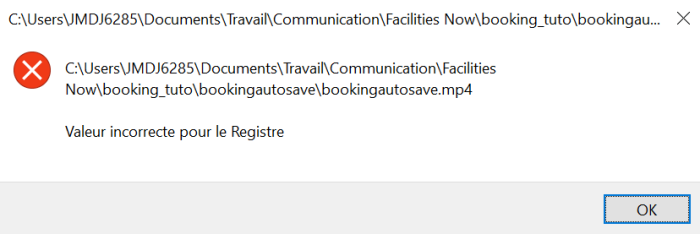Windows 10 est livré en standard avec l'application Sticky Note. Il s'agit d'une fonction qui vous permet de coller des notes sur votre bureau comme s'il s'agissait de véritables notes autocollantes, une fonction pratique que de nombreuses personnes utilisent pour les listes de tâches et les rappels.
Cependant, les applications Pense-bête de Windows 10 et les données de notes autocollantes peuvent soudainement disparaître en raison de Windows Update. Cette fois, je vais vous montrer comment récupérer des Pense-Bêtes perdus dans Windows 10.
- Partie 1 : Comment sauvegarder des notes autocollantes sur Windows 10
- Partie 2 : Récupérer les Pense-bêtes que vous avez sauvegardées
- Partie 3 : Récupérer des données du logiciel de pense-bête à la version précédente
- Partie 4 : Récupérer les Pense-bêtes perdus avec un logicielHOT
- Partie 5 : Conclusion
Partie 1 : Comment sauvegarder des notes autocollantes sur Windows 10
En premier lieu, si vous sauvegardez les notes autocollantes, peu importe si elles disparaissent, mais il est difficile de savoir où se trouvent les notes autocollantes, n'est-ce pas ? Ici, nous allons vous montrer comment sauvegarder des notes autocollantes sur Windows 10.
Les données du pense-bête de Windows 10 se trouvent dans le dossier suivant.
C: \ Utilisateur \ (nom d'utilisateur) \ AppData \ Local \ Packages \ Microsoft.MicrosoftStickyNotes_8wekyb3d8bbwe \ LocalState
* Lorsque vous ouvrez l'Explorateur, cochez "éléments masqués" dans l'onglet "Affichage".

En cobying et en collant les trois fichiers "plum.sqlite", "plum.sqlite-shm" et "plum.sqlite-wal" dans "LocalState" sur un autre lecteur, les données du pense-bête ont été sauvegardées. Pour le moment, ne modifiez pas le nom du fichier.
Partie 2 : Récupérer les Pense-bêtes que vous avez sauvegardées
Même si les données du pense-bête disparaissent, si vous renvoyez la sauvegarde créée précédemment dans le dossier d'origine ( C: \ Utilisateur \ (nom d'utilisateur) \ AppData \ Local \ Packages \ Microsoft.MicrosoftStickyNotes_8wekyb3d8bbwe \ LocalState ), les données du pense-bête seront récupérées.
Cependant, veuillez noter que les données du pense-bête créées après la sauvegarde seront écrasées et effacées.
Partie 3 : Récupérer des données du logiciel de pense-bête à la version précédente
Lors de l'utilisation de Windows Update, etc., lors de l'utilisation d'une nouvelle version du logiciel de pense-bête, il peut y avoir un problème qui empêche son ouverture normale. Ici, nous allons vous montrer comment revenir à une version précédente.
- Faites un clic droit sur le logiciel de pense-bête et cliquez sur "Propriétés".
- Cliquez sur l'onglet "Versions précédentes". S'il existe une version précédente, une liste s'affichera. Sélectionnez la version et cliquez sur "Restaurer".
- Appuyez sur "OK" pour redémarrer Windows.

Partie 4 : Récupérer les Pense-bêtes perdus avec un logiciel
Même s'il y a des données de pense-bête qui ont disparu, il peut être possible de récupérer le Sticky Note supprimé accidentellement avec le logiciel de récupération de données 4DDiG. Avec 4DDiG, vous pouvez récupérer des données qui ont complètement disparu à cause d'erreurs de formatage ou soudaines, ou des données qui ont été endommagées à cause d'une infection virale.
- Installez et démarrez le logiciel de récupération de données 4DDIG.
- Sélectionnez l'emplacement où le fichier a été perdu (disque C) et cliquez sur Analyser en bas à droite pour analyser le fichier.
Sélectionnez les données que vous souhaitez récupérer à partir de là. Après avoir sélectionné les données à récupérer, cliquez sur "Récupérer" en bas à droite de l'écran.
Sélectionnez les notes autocollantes pour filtrer et restaurer les fichiers ".sqlite", "sqlite-shm" et "sqlite-wal".
- Après avoir sélectionné les données, cliquez sur "Récupérer" en bas à droite de l'écran mobile. Après cela, les données seront restaurées automatiquement.
Téléchargement sécurisé
Téléchargement sécurisé

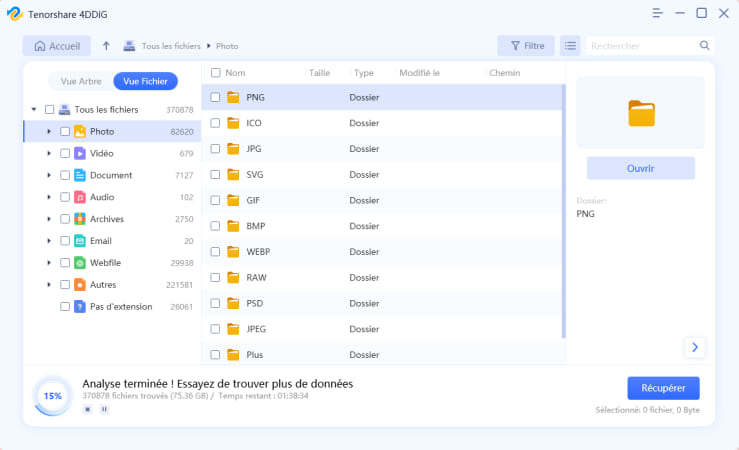
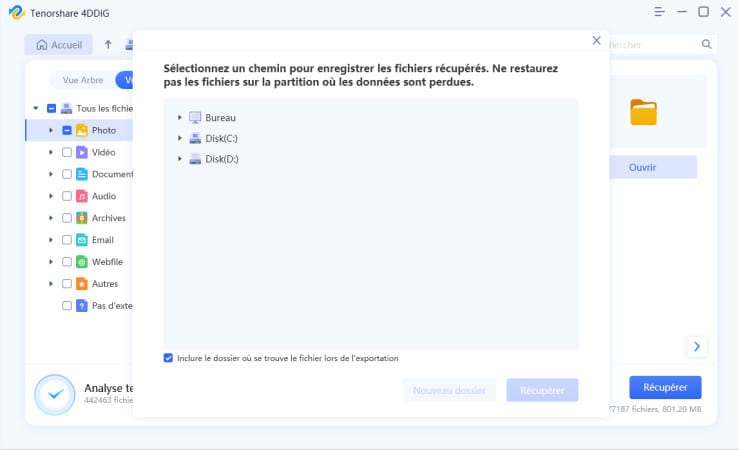
Conclusion
Nous vous avons montré comment sauvegarder les données Sticky Note dans Windows 10, revenir à une version précédente de l'application Pense-Bête dans Windows 10 et récupérer les Pense-Bêtes perdus sur Windows 10. Il y a eu de nombreux rapports de disparition soudaine de Pense-Bêtes. Parce que c'est une fonction pratique, profitons de cette occasion pour nous rappeler comment sauvegarder à l'avance et récupérer les Pense-Bêtes perdus avec Tenorshare 4DDiG.